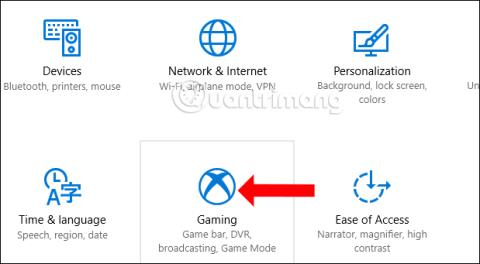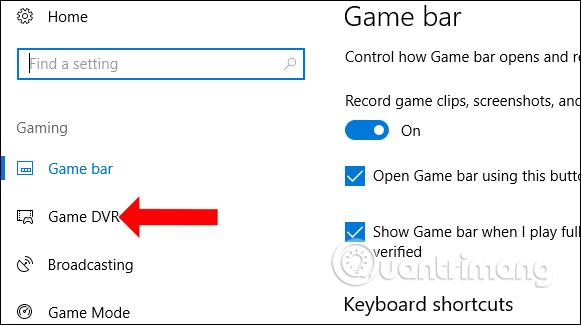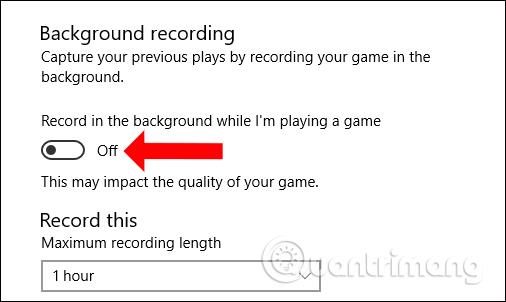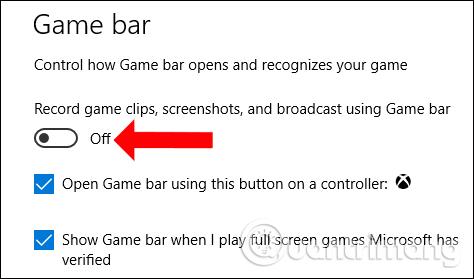V systéme Windows 10 je k dispozícii nástroj na nahrávanie videa na hernej obrazovke, Game DVR. Tento nástroj je podobný ako Game Bar , ktorý vám pomáha zaznamenať každý herný moment bez toho, aby ste museli inštalovať softvér ako Bandicam , Camtasia Studio ,...
Toto je dostupná funkcia aplikácie Xbox v systéme Windows 10, ktorá automaticky zaznamenáva herný proces. Problém, s ktorým sa však používatelia stretávajú, je, že Game DVR je aplikácia bežiaca na pozadí v systéme, takže spotrebúva veľa zdrojov. Ak túto aplikáciu nepotrebujete používať, mali by ste vypnúť Game DVR v systéme. Nižšie uvedený článok vás prevedie tým, ako vypnúť aplikáciu Game DVR v systéme Windows 10.
Pokyny na vypnutie Game DVR Windows 10
Krok 1:
Stlačením kombinácie klávesov Windows + I otvorte v počítači rozhranie nastavení systému Windows. Potom kliknite na Nastavenia hry .

Krok 2:
V zozname nastavení hry na vašom počítači kliknite na Game DVR v zozname na ľavej strane rozhrania.
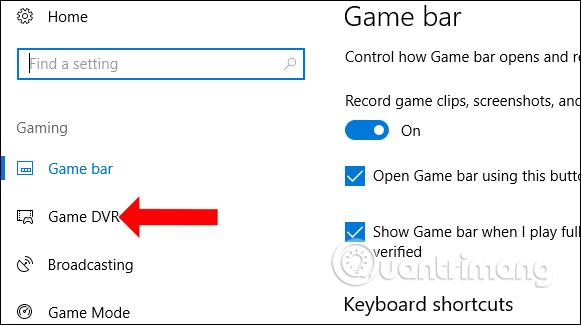
Keď sa pozriete na obsah vpravo, ak chcete vypnúť Game DVR , posuňte vodorovnú lištu doľava, čím prepnete do režimu Vypnuté pri Nahrávaní na pozadí, zatiaľ čo hrám hru a máte hotovo.
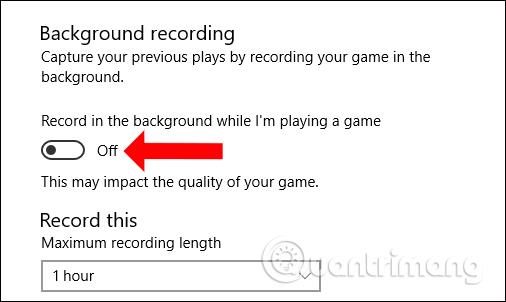
Okrem toho, ak nepotrebujete používať herný panel na nahrávanie videa na obrazovke počas hrania hier, mali by ste ho vypnúť, aby ste ušetrili výkon systému. Kliknite na položku Nastavenia hernej lišty na ľavej strane rozhrania, potom sa pozrite doprava a posuňte vodorovnú lištu doľava na Nahrávanie herných klipov, snímok obrazovky a vysielania pomocou hernej lišty , čím prepnete do režimu Vypnuté .
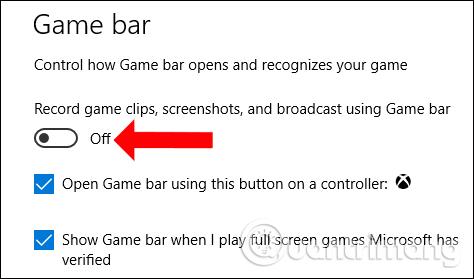
Takže pri hraní hier na počítači so systémom Windows 10 neuvidíte ikonu Game Bar alebo Game DVR. Ak na nahrávanie videa na obrazovke potrebujeme použiť Game DVR alebo Herný panel, stačí prejsť do vyššie uvedenej časti, potom posunúť vodorovnú lištu doprava a prepnúť ju späť do režimu Zapnuté, čím ju zapnete.
Pozrieť viac:
Prajem vám úspech!